Otázka
Problém: Ako vyriešiť problémy s Facebookom v Safari?
Ahoj, keď sa pokúšam použiť Facebook na Safari, funguje to extrémne pomaly, najmä keď sa pokúšam niečo napísať. Uprednostňujem Safari pred prehliadačom Chrome, ale pri pohľade na to, ako ten druhý funguje v pohode so všetkým, som uvažoval o prechode, pokiaľ nenájdem spôsob, ako vyriešiť tento nepríjemný problém.
Vyriešená odpoveď
Safari je jedným z najpopulárnejších webových prehliadačov, najmä pokiaľ ide o macOS a iOS, hoci ho možno použiť aj na iných platformách, ako je Windows alebo Android. Používatelia spočiatku radi nahradili predvolený prehliadač Google Chrome, pretože vtedy bol ľahší a rýchlejší. Od čias pred mnohými rokmi sa však veci určite zmenili – ľudia kritizovali zásady ochrany osobných údajov prehliadača Chrome, zvýšený počet phishingových útokov, ako aj jeho schopnosť preťažovať procesor počítača.
[1]Keďže Safari je viac zamerané na súkromie a menej vybíja batériu, veľa používateľov počítačov Mac prešlo na tento prehliadač. Okrem toho je kompatibilnejší so systémami založenými na macOS, čo z neho robí ďalší dôvod, prečo si vybrať Safari pred všetkým ostatným. Vďaka tomu popularita Safari raketovo vzrástla a v súčasnosti je druhou najpoužívanejšou aplikáciou na prehliadanie na svete.[2]
Zatiaľ čo mnoho používateľov bolo so Safari spokojných, nevyhýbalo sa problémom – používatelia sa sťažovali na také chyby, ako napríklad „Vyskytla sa chyba opätovné načítanie stránok“ alebo „Nedá sa vytvoriť zabezpečené pripojenie.“ Aj keď tieto problémy viac-menej súvisia s konfiguračnými nastaveniami alebo SSL vypršanie platnosti certifikátu webovej stránky, problémy so Safari na Facebooku a iných webových stránkach spôsobujú, že sa k tomu používatelia obracajú chrbtom prehliadač navždy.
Mnoho používateľov sa sťažovalo na problémy Facebooku so Safari. Niektorí ľudia uviedli, že problémy sa začali hneď, ako spoločnosť Apple implementovala Catalina v októbri 2019, hoci mnohí sa sťažovali, že problémy prevládali aj po aktualizácii Big Sur koncom minulého roka.
Najnepríjemnejšia vec na probléme je, že Safari zaostáva pri používaní Facebooku alebo iných platforiem sociálnych médií. Používatelia sa sťažovali, že aj keď prestali písať, prehliadač v tom bude pokračovať. V iných prípadoch FB Messenger neprijímal fotografie používateľov.
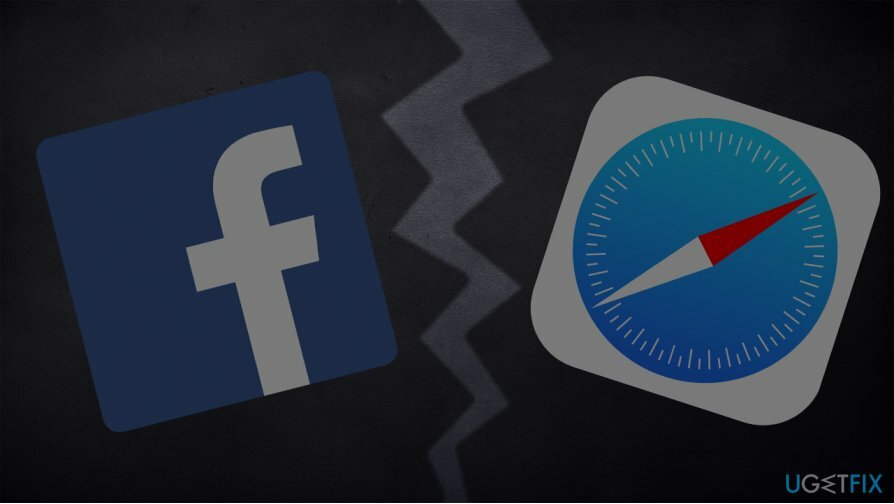
Nielen Facebook postihujú najrôznejšie problémy. Ľudia napríklad tvrdili, že pri rolovaní cez msn.com stránka skôr „skáče“, než aby sa pohybovala hladko.
Aj keď všetky tieto problémy nemusia obmedzovať možnosť prehliadania, má to výrazný negatívny vplyv na kvalitu prehliadania webu používateľov. Preto je veľmi potrebné čo najskôr opraviť problémy s Facebookom v Safari. Našťastie nemusíte skočiť späť do prehliadača Chrome, ktorý zaťažuje CPU, pretože existuje niekoľko krokov, ktoré môžete vykonať na odstránenie týchto problémov v prehliadači Safari.
Skôr ako začnete, dôrazne vám odporúčame, aby ste ho vyskúšali ReimageAutomatická práčka Mac X9, pretože oneskorenie a ďalšie problémy môžu byť spôsobené veľkým množstvom nevyžiadaných súborov, ktoré sa časom nahromadili.
Oprava 1. Aktualizujte Safari
Ak chcete opraviť poškodený systém, musíte si zakúpiť licencovanú verziu Reimage Reimage.
Ak váš Safari trpí problémami so stabilitou, je možné, že naň čakajú aktualizácie. Spoločnosť Apple neustále opravuje rôzne chyby a zlepšuje výkon aplikácií, takže je čas zabezpečiť, aby ste používali najnovšiu verziu prehliadača:
- Kliknite Apple Menu a vyberte Systémové preferencie…
- Vyzdvihnúť Aktualizácia softvéru zo zoznamu.
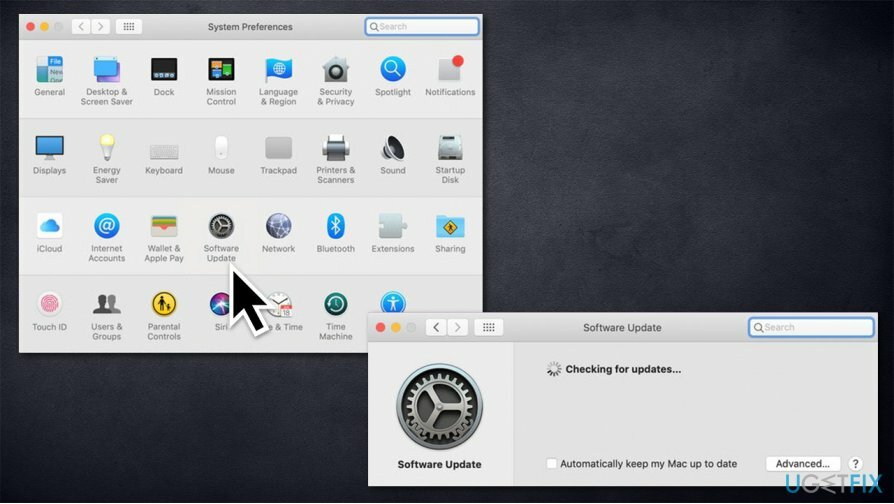
- Vyberte Safari a vybrať Aktualizovať.
Oprava 2. Aktualizácia na Big Sur
Ak chcete opraviť poškodený systém, musíte si zakúpiť licencovanú verziu Reimage Reimage.
Zatiaľ čo niektorí používatelia uviedli, že problémy so Safari na Facebooku a iných stránkach prevládali aj po aktualizácii, iní tvrdili, že práve toto riešenie im pomohlo problém vyriešiť. Big Sur prináša viaceré vylepšenia dizajnu, rozhrania a podpory pre procesory navrhnuté spoločnosťou Apple. Táto verzia operačného systému môže zaručiť najlepšiu kompatibilitu a interakcie s aplikáciami, preto sa dôrazne odporúča inovovať z Catalina alebo starších verzií.
Aktualizáciu môžete vykonať prostredníctvom obchodu:
- Kliknite na Apple Menu a vyberte Systémové preferencie
- Vyzdvihnúť Aktualizácia softvéru.
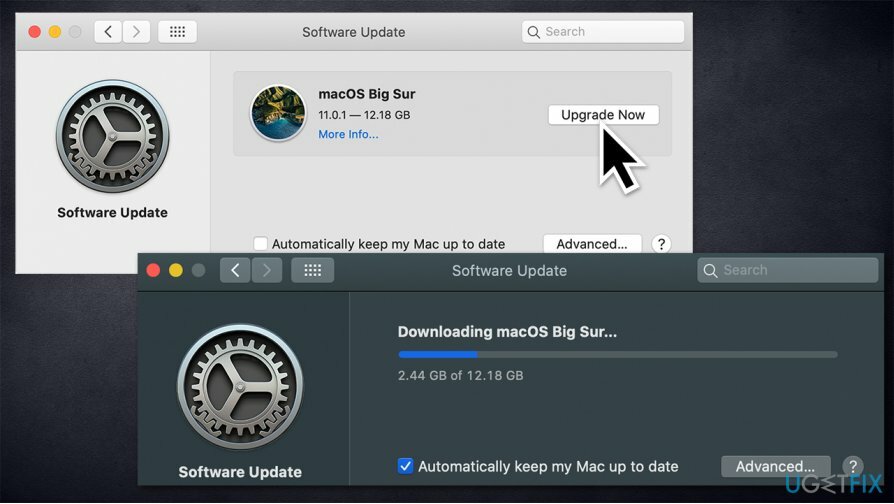
Prípadne môžete prejsť na oficiálnu webovú stránku spoločnosti Apple a stiahnuť Big Sur odtiaľ. Poznámka, možno budete chcieť skontrolovať „Inštalácia zlyhala” oprava chyby, ak sa vám zobrazí počas sťahovania.
Oprava 3. Vymažte vyrovnávaciu pamäť prehliadača, súbory cookie a ďalšie údaje
Ak chcete opraviť poškodený systém, musíte si zakúpiť licencovanú verziu Reimage Reimage.
Vyrovnávacia pamäť prehliadača, súbory cookie a ďalšie údaje sa môžu časom nahromadiť a začať spomaľovať váš prehliadač. Tu je návod, ako to vyčistiť (mali by ste z toho urobiť rutinu – webové údaje vymažte aspoň každých pár mesiacov):[3]
- Kliknite Safari a vyberte Vymazať históriu…
- Pod Jasný, vyzdvihnúť celú históriu z rozbaľovacej ponuky
- Potvrďte pomocou Vymazať históriu.
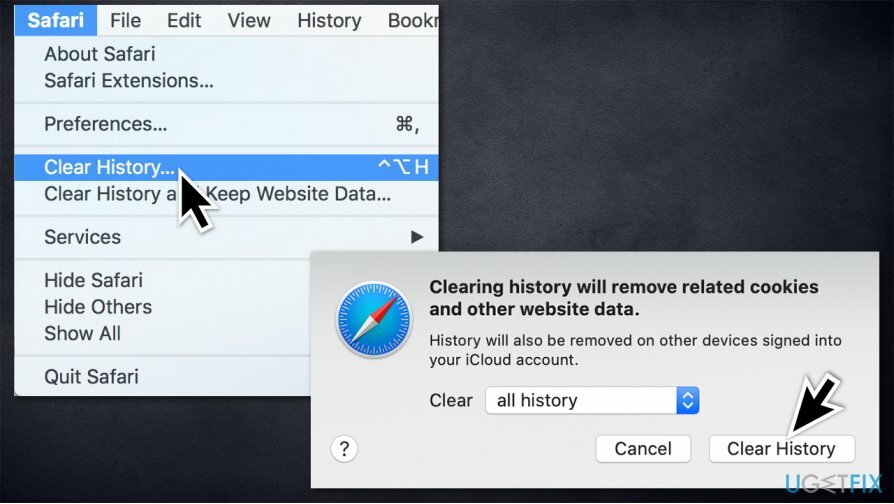
Oprava 4. Odstráňte podozrivé rozšírenia prehliadača
Ak chcete opraviť poškodený systém, musíte si zakúpiť licencovanú verziu Reimage Reimage.
Podozrivé rozšírenia prehliadača môžu spôsobiť, že Safari nebude fungovať správne. V niektorých prípadoch sa môžu objaviť vo vašom prehliadači zdanlivo z ničoho nič. Tu je postup, ako sa ich zbaviť:
- Kliknite Safari > Predvoľby…
- Vyzdvihnúť Rozšírenia z menu
- Vyberte nežiaduce rozšírenie a potom kliknite Odinštalovať napravo.
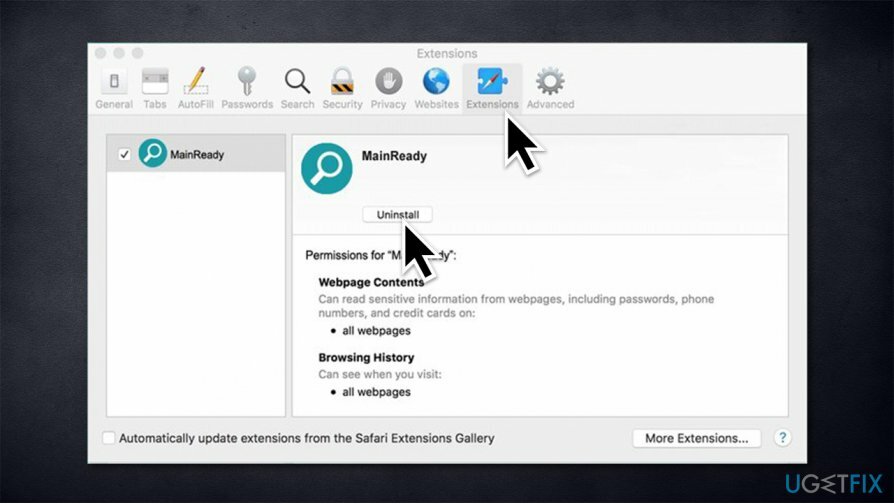
Oprava 5. Upravte nastavenia DNS
Ak chcete opraviť poškodený systém, musíte si zakúpiť licencovanú verziu Reimage Reimage.
- Vyzdvihnúť Systémové preferencie a potom sieť
- Vyberte položku Rozšírené a prejdite na položku DNS tab
- V spodnej časti (pod DNS servery), vyzdvihnúť +
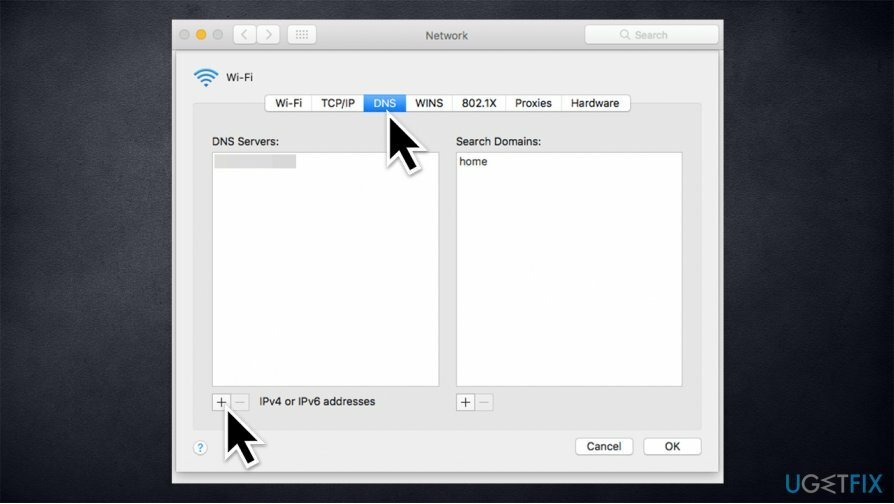
- Napíšte 8.8.8.8 a udrel Zadajte
- Stlačte tlačidlo + znova zadajte 8.8.4.4 a stlačte Zadajte znova.
- Kliknite OK.
Oprava 6. Nastavte certifikát Facebooku na „Vždy dôveryhodný“
Ak chcete opraviť poškodený systém, musíte si zakúpiť licencovanú verziu Reimage Reimage.
- Otvorené Facebook.com
- Klikni na Zabezpečené (ikona zámku) v paneli s adresou a vyberte Viac informácií
- Vyberte Zobraziť certifikát a skontrolujte, ktorý certifikát sa používa
- Ísť do Podrobnosti tab a kliknite Command + Space tlačidlá súčasne
- V Spotlight Search vstúpiť Kľúčenka
- Na ľavom paneli vyberte Systémové korene a vyhľadajte príslušný certifikát
- Vyberte ho a rozbaľte Dôvera oddiele
- Od Pri použití tohto certifikátu výber sekcie Vždy dôverujte.
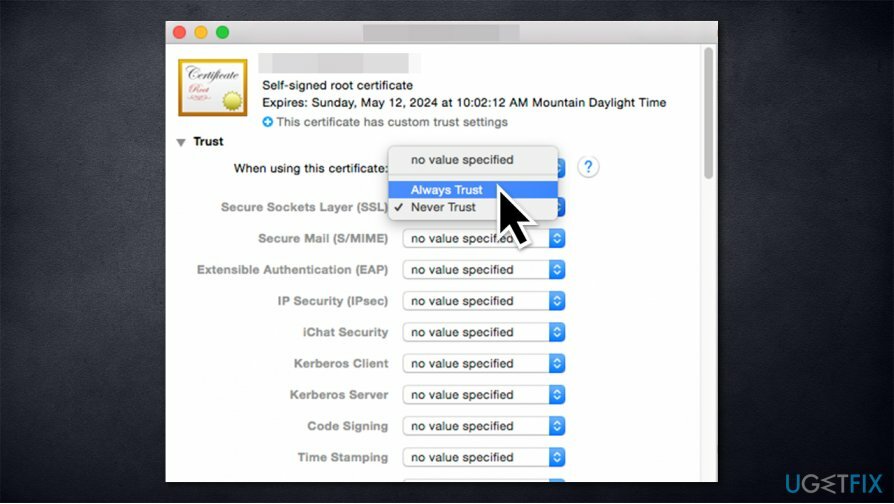
Opravte svoje chyby automaticky
Tím ugetfix.com sa snaží zo všetkých síl pomôcť používateľom nájsť najlepšie riešenia na odstránenie ich chýb. Ak nechcete bojovať s manuálnymi technikami opravy, použite automatický softvér. Všetky odporúčané produkty boli testované a schválené našimi odborníkmi. Nástroje, ktoré môžete použiť na opravu chyby, sú uvedené nižšie:
Ponuka
sprav to hneď!
Stiahnite si opravušťastie
Záruka
sprav to hneď!
Stiahnite si opravušťastie
Záruka
Ak sa vám nepodarilo opraviť chybu pomocou aplikácie Reimage, požiadajte o pomoc náš tím podpory. Prosím, dajte nám vedieť všetky podrobnosti, o ktorých si myslíte, že by sme mali vedieť o vašom probléme.
Tento patentovaný proces opravy využíva databázu 25 miliónov komponentov, ktoré dokážu nahradiť akýkoľvek poškodený alebo chýbajúci súbor v počítači používateľa.
Ak chcete opraviť poškodený systém, musíte si zakúpiť licencovanú verziu Reimage nástroj na odstránenie škodlivého softvéru.

VPN je rozhodujúca, pokiaľ ide o to súkromia používateľa. Online sledovače, ako sú súbory cookie, môžu používať nielen platformy sociálnych médií a iné webové stránky, ale aj váš poskytovateľ internetových služieb a vláda. Aj keď použijete najbezpečnejšie nastavenia prostredníctvom webového prehliadača, stále môžete byť sledovaní prostredníctvom aplikácií, ktoré sú pripojené k internetu. Okrem toho prehliadače zamerané na ochranu osobných údajov, ako je Tor, nie sú optimálnou voľbou z dôvodu zníženej rýchlosti pripojenia. Najlepším riešením pre vaše maximálne súkromie je Súkromný prístup na internet – byť anonymný a bezpečný online.
Softvér na obnovu dát je jednou z možností, ktorá by vám mohla pomôcť obnoviť svoje súbory. Keď súbor vymažete, nezmizne vo vzduchu – zostane vo vašom systéme, pokiaľ sa naň nezapíšu žiadne nové údaje. Data Recovery Pro je softvér na obnovu, ktorý hľadá pracovné kópie odstránených súborov na vašom pevnom disku. Pomocou tohto nástroja môžete zabrániť strate cenných dokumentov, školských úloh, osobných obrázkov a iných dôležitých súborov.